Firmenportal auf dem iPhone – 6 Ansätze zur Aufhebung der MDM-Einschränkung
Haben Sie schon einmal auf Ihrem iPhone eine App gesehen, die wie ein Arbeitstracker aussieht, anstatt wie eine selbst installierte? Das könnte das Unternehmensportal auf dem iPhone sein, eine Microsoft Intune-App, die Unternehmen bei der Verwaltung von Arbeitskonten, Apps und Daten auf Mitarbeitergeräten unterstützt. Sie ist sehr wichtig für die Sicherheit von Unternehmensinformationen.
Für viele Nutzer, insbesondere für diejenigen, die den Job gewechselt haben oder die Kontrolle über ihr Gerät behalten möchten, kann sich dies jedoch wie ein Eingriff in die Privatsphäre anfühlen. Wenn Sie sich um Ihre Privatsphäre sorgen oder einfach nur Ihr Telefon entrümpeln möchten, hilft Ihnen das Verständnis der Funktion des Unternehmensportals auf dem iPhone und dessen Entfernung dabei, die Kontrolle über Ihren persönlichen Bereich zurückzugewinnen.
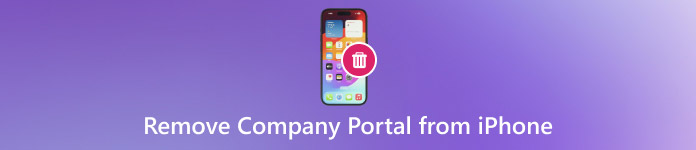
In diesem Artikel:
Teil 1. So entfernen Sie das Unternehmensportal vom iPhone
Mithilfe der Microsoft Intune-App, dem sogenannten Unternehmensportal, auf dem iPhone können Unternehmen Arbeitsprofile verwalten, Sicherheitsrichtlinien durchsetzen und auf Unternehmensressourcen über Mobilgeräte zugreifen. Arbeitgeber können davon profitieren, Nutzer hingegen könnten es als einschränkend empfinden, insbesondere wenn sie ihren Job kündigen oder ihr iPhone privat nutzen.
Diese Anleitung behandelt alle möglichen Methoden, die Sie ausprobieren können, unabhängig davon, ob Sie versuchen, die App zu löschen, die Verwaltungseinstellungen zu löschen oder das Gerät vollständig zu löschen.
1. Normal deinstallieren (für persönliche Geräte)
Sie können die App in der Regel problemlos entfernen, wenn das iPhone Ihnen gehört und nur geringfügig registriert, also nicht vollständig verwaltet wurde. Für Benutzer, die die App freiwillig installiert haben und sie einfach entfernen möchten, ist dieser Ansatz am besten geeignet. So können Sie das Unternehmensportal auch ganz einfach von einem iPhone entfernen, ohne sich durch die komplizierten Einstellungen navigieren zu müssen. Hier erfahren Sie, wie Sie das Unternehmensportal von einem iPhone entfernen.
Finden Sie die Unternehmensportal App auf Ihrem Startbildschirm.
Halten Sie das Symbol gedrückt, bis das andere Menü erscheint oder es zu wackeln beginnt.
Klopfen App entfernen, tippen Sie dann auf App löschen bestätigen.
2. MDM-Profile entfernen (für vom Unternehmen verwaltete Geräte)
Es reicht nicht aus, die App einfach von iPhones zu entfernen, die vom Unternehmen verwaltet werden. Diese Geräte verfügen häufig über eine MDM-Profil Es schränkt ein, was installiert und entfernt werden kann, verwaltet die Sicherheit und steuert die Einstellungen. Um die Verbindung zum System Ihres Unternehmens vollständig zu trennen, müssen Sie das Verwaltungsprofil löschen. Für alle, die die iPhone-Beschränkungen des Unternehmensportals sauber und legal umgehen möchten, ist dies die beste Lösung.
Öffne das Einstellungen und tippen Sie auf AllgemeinScrollen Sie nach unten und tippen Sie auf Profile und Geräteverwaltung oder Geräteverwaltung.
Tippen Sie auf die Unternehmensportal Profil aufgelistet. Tippen Sie auf Verwaltung entfernen und geben Sie Ihren Passcode ein, wenn Sie dazu aufgefordert werden.

Bestätigen Sie die Entfernung. Dadurch werden alle Unternehmenssteuerelemente von Ihrem iPhone gelöscht.
3. Werksreset (letzter Ausweg)
A iPhone auf Werkseinstellungen zurücksetzen ist möglicherweise Ihre einzige Option, wenn keine der oben genannten Lösungen aufgrund anhaltender Einschränkungen oder fehlendem Administratorzugriff funktioniert. Das Gerät wird dabei bereinigt und alle verbleibenden Verwaltungseinstellungen oder Apps, einschließlich des Unternehmensportals, werden entfernt. Dies sollte jedoch nur als letztes Mittel und erst nach der Sicherung Ihrer wichtigen Daten verwendet werden.
Gehe zu Einstellungen, tippen Sie dann auf AllgemeinScrollen Sie nach unten und tippen Sie auf iPhone übertragen oder zurücksetzen.
Klopfen Löschen Sie alle Inhalte und Einstellungen. Geben Sie Ihre Passcode oder Apple-ID-Passwort wenn Sie dazu aufgefordert werden.

Bestätigen Sie die Aktion und warten Sie, bis Ihr iPhone zurückgesetzt wird.
Teil 2. So umgehen Sie das Unternehmensportal auf dem iPhone (falls zutreffend)
Benutzer möchten Verwaltungsbeschränkungen gelegentlich umgehen oder entfernen, ohne komplexe Verfahren befolgen oder das Gerät vollständig löschen zu müssen. Es gibt dennoch einige akzeptable Optionen, wenn Ihr iPhone von einem Unternehmen konfiguriert und mit Microsoft Intune verbunden wurde.
Wenn Sie nicht mehr im Unternehmen beschäftigt sind oder einfach die volle Kontrolle über Ihr Telefon zurückerlangen möchten, sind diese Schritte sehr hilfreich. Hier finden Sie einige Methoden, um das Unternehmensportal auf dem iPhone zu umgehen, ohne Compliance-Probleme zu verursachen.
1. Wenden Sie sich an den IT-Administrator, um das Gerät freizugeben
Die einfachste und sicherste Vorgehensweise besteht darin, die IT-Abteilung oder den Administrator Ihres Unternehmens zu kontaktieren. Diese können das Gerät aus der Liste der verwalteten Endpunkte entfernen, da sie Zugriff auf das Microsoft Intune-Dashboard haben. Dadurch wird das Unternehmensportalprofil gelöscht und die iOS-Registrierung automatisch abgemeldet.
Dieser Ansatz ist besonders effektiv, wenn Sie den Arbeitsplatz wechseln, ein Leihtelefon zurückgeben oder ein Arbeitstelefon privat nutzen. Darüber hinaus ist es die sicherste Methode, das Unternehmensportal von einem iPhone zu entfernen, ohne Datenverlust oder Sicherheitssperren zu riskieren. Vergessen Sie nicht, die Löschung aller mit Ihrer Apple-ID verknüpften MDM-Profile anzufordern.
2. Verwenden Sie eine persönliche Apple-ID anstelle eines Arbeitskontos
Eine weitere Methode, die Auswirkungen des Unternehmensportals auf dem iPhone zu minimieren, besteht darin, die Verwendung eines Arbeitskontos zur Anmeldung zu vermeiden. Um zu verhindern, dass das Gerät im Verwaltungssystem Ihres Unternehmens registriert wird, melden Sie sich beim Einrichten eines neuen Geräts oder Zurücksetzen Ihres iPhones mit Ihrer persönlichen Apple-ID anstelle Ihres Arbeitskontos an.
Dieser Schritt allein reicht jedoch möglicherweise nicht aus, wenn das Gerät zuvor unter einem Arbeitskonto registriert war und weiterhin Einschränkungen aufweist. In diesen Fällen ist es effektiver, dies mit einer Anfrage an die IT-Abteilung zu kombinieren oder das Gerät nach der Freigabe zurückzusetzen.
3. imyPass iPassGo – Bestes MDM-Entfernungstool für jedes iOS
imyPass iPassGo bietet eine einfache und zuverlässige Lösung, wenn Sie Probleme beim Löschen des Unternehmensportals oder eines MDM-Profils von Ihrem iPhone haben. Mithilfe dieses Tools können Sie MDM-Einschränkungen umgehen, ohne die Erlaubnis eines IT-Administrators oder einen Passcode zu benötigen. Auch ohne technische Erfahrung ist iPassGo einfach zu bedienen und mit allen iOS-Versionen kompatibel.
Das Tool entfernt das MDM-Profil für Sie, indem Sie Ihr iPhone oder iPad einfach an Ihren Computer anschließen und den Anweisungen auf dem Bildschirm folgen. Weder eine Apple-ID noch Anmeldedaten sind erforderlich.
Laden Sie die Software auf Ihren PC herunter, indem Sie auf die Schaltfläche klicken. Folgen Sie den Installationsanweisungen, schließen Sie die Einrichtung ab und starten Sie die Software anschließend.
Wählen Sie in der App die MDM-Entfernung, und verbinden Sie dann Ihr Gerät mit dem PC. Sobald die Verbindung hergestellt ist, klicken Sie auf Anfang Schaltfläche, um die Verarbeitung zu starten.
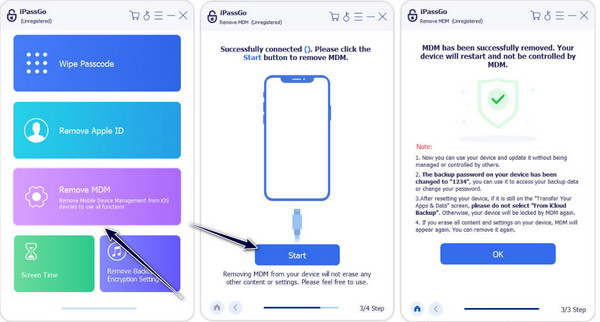
Nach dem Anklicken entfernt die App das zugehörige MDM-Profil. Sorgen Sie für eine stabile Verbindung zwischen Ihrem iOS-Gerät und Ihrem PC, um Unterbrechungen zu vermeiden. Anschließend startet das iPhone automatisch neu. Nach dem Öffnen besteht keine MDM-Einschränkung mehr.
Fazit
Endlich, Umgehen des Unternehmensportals auf dem iPhone Dies ist jetzt mithilfe der hier hinzugefügten Kurzanleitung möglich. Wenn Sie jedoch keinen Kontakt zu Ihrer IT-Abteilung haben, wählen Sie die Software imyPass, da sie die auf Ihrem iPhone und iPad festgelegten MDM-Einschränkungen effektiv aufhebt.
Heiße Lösungen
-
iOS entsperren
- Überprüfung der kostenlosen iCloud-Entsperrdienste
- Umgehen Sie die iCloud-Aktivierung mit IMEI
- Mosyle MDM von iPhone und iPad entfernen
- Entfernen Sie support.apple.com/iphone/passcode
- Überprüfung des Checkra1n iCloud Bypass
- Umgehen Sie den Passcode für den iPhone-Sperrbildschirm
- So jailbreaken Sie das iPhone
- iPhone ohne Computer entsperren
- Auf den Besitzer gesperrtes iPhone umgehen
- iPhone ohne Apple-ID-Passwort auf Werkseinstellungen zurücksetzen
-
iOS-Tipps
-
Android entsperren
- So erkennen Sie, ob Ihr Telefon entsperrt ist
- Entsperren Sie den Samsung-Telefonbildschirm ohne Passwort
- Mustersperre auf Android-Gerät entsperren
- Überprüfung der Direktfreischaltungen
- So entsperren Sie das OnePlus-Telefon
- OEM entsperren und ausgegraute OEM-Entsperrung beheben
- So entsperren Sie ein Sprint-Telefon
-
Windows-Passwort

